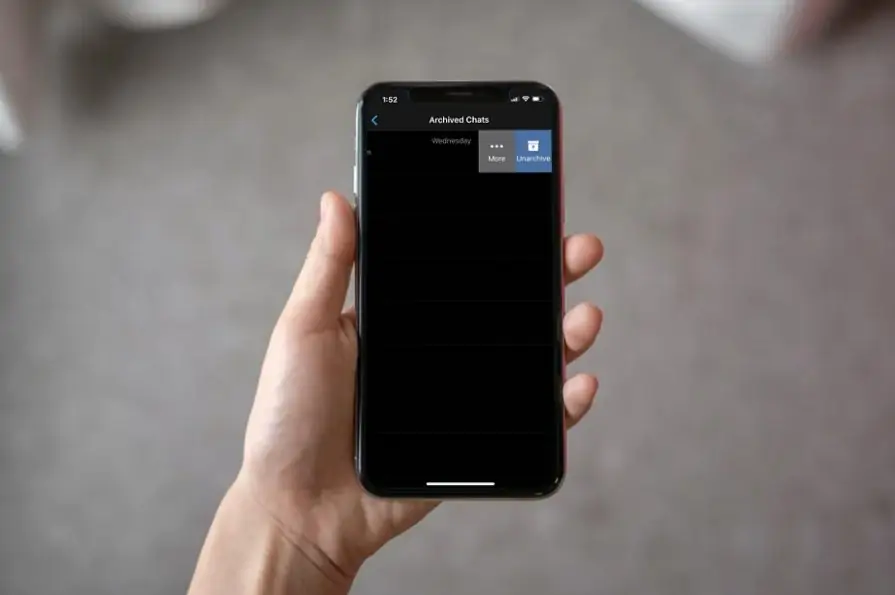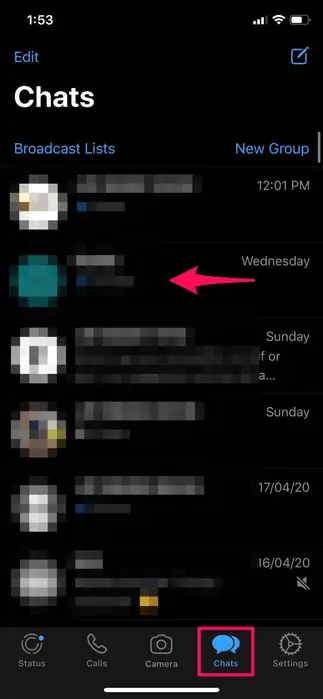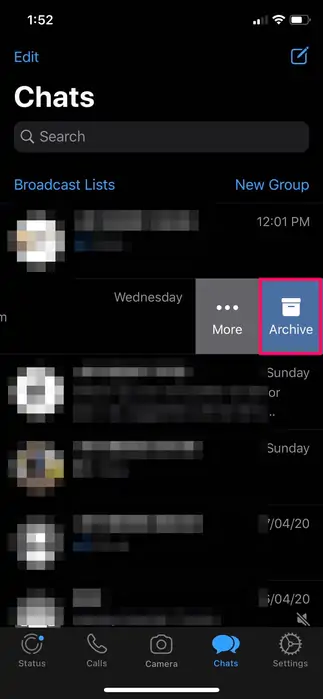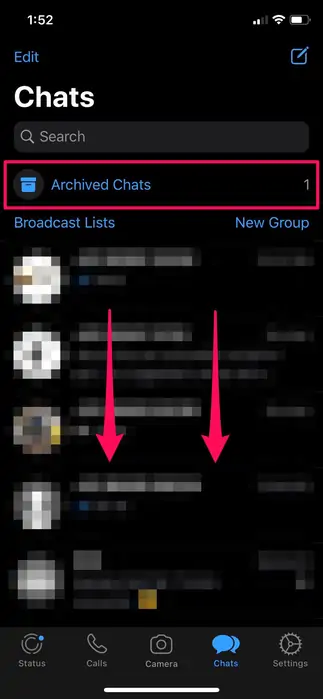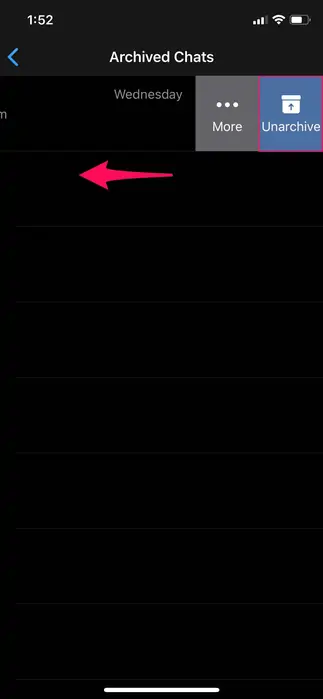در پیامرسان واتساپ قابلیت جدیدی اضافه شده که به کمک آن میتوانید گفتگوها را تا حدی شخصی نگه دارید و در واقع از صفحهی اصلی چتها حذف کنید. البته امکان حذف کردن گفتگوها تاکنون وجود داشته اما قابلیت جدید، آرشیو کردن است. در این صورت چیزی حذف نمیشود بلکه صرفاً مخفی میشود تا به سرعت در معرض دید اطرافیان قرار نگیرد.
در ادامه به شیوهی مخفی کردن گفتگوهای واتساپ با روش آرشیو کردن میپردازیم. با ما باشید.
قبل از هر چیز توجه داشته باشید که امکاناتی که در پیامرسان WhatsApp اضافه میشود، تنها در صورت آپدیت کردن اپلیکیشن به آخرین نسخه در دسترس خواهد بود. لذا قبل از بررسی مراحل کار، واتساپ را بروزرسانی کنید.
تاکنون در اپلیکیشن واتساپ برای آیفون و همینطور اندروید، قابلیت آرشیو کردن گفتگوها وجود نداشت اما از این پس میتوانید گفتگوهای شخصی یا مهم را آرشیو کنید تا در صفحهی اصلی اپلیکیشن نمایش داده نشود. لذا آرشیو کردن روش خوبی برای حفظ حریم خصوصی است.
فراموش نکنید که افراد زیادی از واتساپ استفاده میکنند و خیلیها روش دسترسی به پیامهای آرشیوشده را میدانند. بنابراین قدم اول برای حفظ امنیت و حریم خصوصی این است که گوشی را با روشی امن نظیر استفاده از حسگر اثر انگشت یا استفاده از پسورد پیچیده قفل نمایید.
مخفی کردن پیامها در اپ واتساپ برای iPhone
همانطور که اشاره کردیم ابتدا میبایست نسخهای جدید از اپلیکیشن واتساپ را دانلود و نصب کنید:
پس از بروزرسانی واتساپ، روی آیکون آن در صفحات خانه تپ کنید.
در صفحهی اصلی که صفحهی Chats یا گفتگوهاست، گفتگویی که میخواهید مخفی کنید را پیدا کنید و انگشت خود را روی آن قرار داده و به چپ ببرید.
با حرکت جاروبی به سمت چپ، گزینهی Archive نمایان میشود. روی آن تپ کنید تا آن چت خاص آرشیو و مخفی شود.
اما چطور به چتهایی که مخفی کردهایم دسترسی پیدا کنیم؟
برای این منظور در صفحهی اصلی واتساپ یا همان تب Chats، دو بار حرکت جاروبی به سمت پایین انجام دهید. بار اول کادر جستجو در بالای صفحه ظاهر میشود و بار دوم گزینهی مشاهده کردن چتهای آرشیو شده ظاهر میشود. لذا روی Archived Chats تپ کنید.
اگر پس از چک کردن چت آرشیوشده تصمیم گرفتهاید که آن را مجدداً به صفحهی اصلی گفتگوها برگردانید، روی گفتگوی آرشیوشده حرکت جاروبی به سمت چپ انجام دهید. این بار گزینهی Unarchive ظاهر میشود. روی آن تپ کنید.
اما یک نکتهی مهم: چتهایی که آرشیو کردهاید در صورت دریافت پیغام جدید از حالت آرشیوشده خارج میشوند و در صفحهی چتها قرار میگیرند! لذا برای مخفی کردن، میبایست مجدداً عمل آرشیو کردن را انجام دهید.
اما در مورد اپ واتساپ برای اندروید:
در اپلیکیشن WhatsApp برای اندروید نیز قابلیت آرشیو کردن گفتگوها وجود دارد اما روش کار کمی متفاوت است. کافی است روی چت موردنظر تپ و مکث کنید تا انتخاب شود و سپس روی آیکون Archive در بالای صفحه تپ کنید.
روش دسترسی به پیامهای آرشیوشده نیز متفاوت است. برای این منظور کافی است به صفحهی چتها مراجعه کنید و سپس روی گزینهی Archived در انتهای لیست چتها تپ کنید تا لیستی از موارد آرشیو شده ظاهر شود.
osxdailyسیارهی آیتی